テーブル設計シートの使い方(超シンプル解説)
- 2024年11月14日
簡単にわかる「テーブル設計」シートの使い方
「テーブル設計」っていうのは、データをどう保存するかを決めるための表みたいなものです。たとえば、顧客の名前や住所、年齢などをどこにどうやって入れるかを決めます。これを使うことで、情報を簡単に整理できるんです。
📝 使用例
顧客管理:
たとえば、会社で「顧客管理」をしたいとします。この場合、「顧客」っていうテーブルを作って、顧客の情報(請求先ID、年、国名、会社名、顧客年齢、支払金額など)を登録します。このテーブルを使うことで、顧客の基本情報を一元管理できるし、CSVファイルを使って簡単にデータをインポートできるようになります。
➣設計例:
- 請求先ID:自動的に番号を付ける。例えば「B00001」「B00002」など
- 年:デフォルトで「2024」が設定される
- 国名:「日本」「アメリカ」などから選べるドロップダウンリストにする
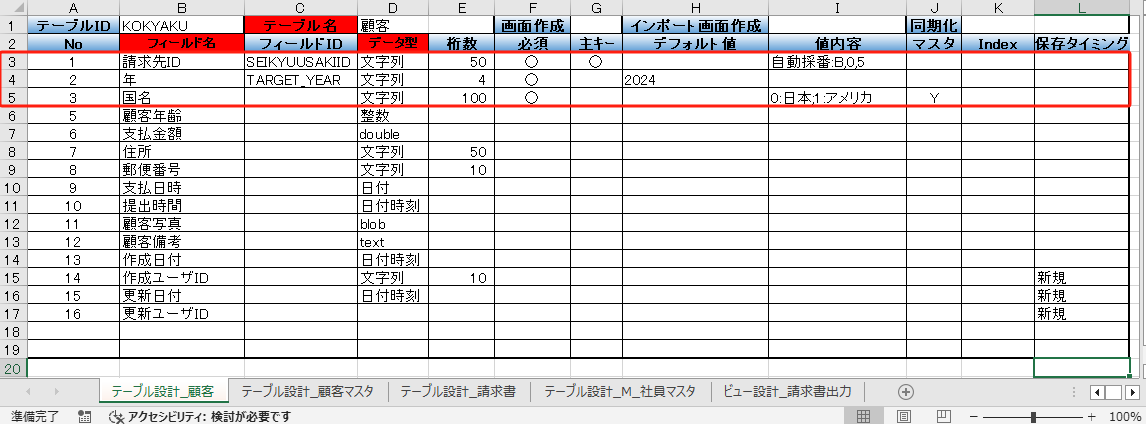
⚙️ 各項目の説明
- テーブルID:データベースで登録されるテーブルのID。
- テーブル名:データベースに保存されるテーブルの名前。
- フィールド名:テーブルに保存されるデータの項目名。
- フィールドID:テーブルに保存されるデータの項目ID。
- データ型:そのフィールドに保存されるデータの種類(文字列、整数、日付、時刻、日付時刻、double、text、blob)。
- 桁数:文字列の場合は何文字まで、整数の場合は何桁までなど、指定します。
- 必須:「〇」を付けるとそのフィールドが必須項目になります。
- 主キー:「〇」を付けるとそのフィールドが主キーとなり、重複した値は登録できません。
- デフォルト値:そのフィールドに初期値を設定します。日付時刻の場合は「CURRENT_TIMESTAMP」などを使えます。
- 値内容:フィールドに設定する特別な設定(例:自動採番やドロップダウンリスト)。
- マスタ:「Y」を付けると、マスタテーブルが自動で作成され、基本データ管理が簡単になります。
⚙️ 特別な設定方法
-
- 自動採番:
自動採番を使うと、フィールドの値が自動的に増えます。
例えば、顧客IDが「B00000」「B00001」「B00002」と増えていく形です。
設定方法は、「自動採番:先頭文字,初期値,番号の長さ」のように指定します
例:「自動採番,0,5」 → 顧客IDが自動で「B00000」「B00001」…と増えていきます。
- 自動採番:
- ドロップダウンリスト:
特定の選択肢から選べるリストを作ることができます。
例えば、国名のリストに「日本」「アメリカ」などを表示させる設定です。
設定方法は、「保存値:表示値;」とし、値と表示される値を区切って設定します。
例:「0:日本;1:アメリカ」 → 日本かアメリカから選べるように表示されます。
🔍 まとめ
「テーブル設計シート」を使うことで、データの管理が簡単にできます。自動採番やドロップダウンリストを使うことで、データがきちんと整理され、入力ミスも減ります。また、必要なデータをすぐに見つけられるように管理できるので、システムがもっと効率よく動くようになります。
これで、データベースのテーブル作成や管理が簡単にできるようになるので、システム設計をスムーズに進められます。
